u盤如何安裝win10鏡像
最近有小伙伴反應自己的win10原版系統崩潰了,無法開機進入安全模式系統里面修復,這可怎么辦呢?其實我們可以從新下載一個系統,使用U盤進行安裝,今天小編帶來了詳細的解決步驟,具體的一起來看看吧。
 u盤安裝win10鏡像的步驟
u盤安裝win10鏡像的步驟準備工作
1、找一臺可以正常使用的電腦,下載裝機吧一鍵重裝系統,裝機吧可以制作U盤啟動盤。
2、下載win10系統鏡像。
3、大于10G的空U盤一個,插入那臺下載了裝機吧一鍵重裝系統的電腦上,備份U盤數據
下載鏈接
>>>win10微Pe啟動盤制作<<<
>>>系統之家Ghost win10 1909鏡像64位版v2019.11<<<
>>>Win10鏡像 64位 v2019.07<<<
>>>Win10鏡像 32位 v2019.07<<<
詳細操作步驟
1、打開裝機吧一鍵重裝系統,退出殺毒軟件,點擊U盤啟動>>ISO模式
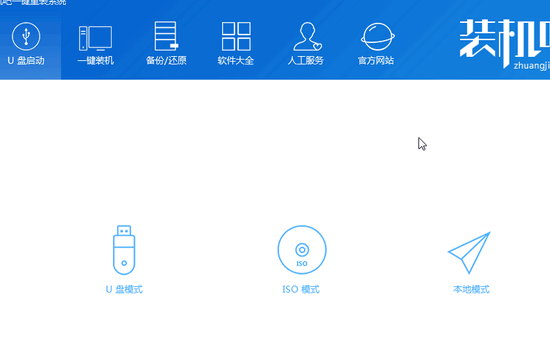
2、直接點擊生成ISO鏡像文件
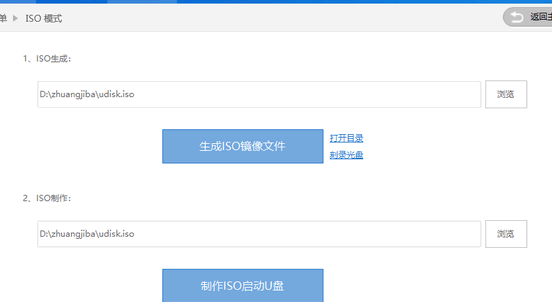
3、生成完成后點擊取消,點擊下方的制作ISO啟動盤
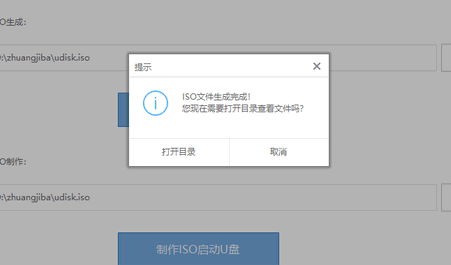
4、彈出U盤數據丟失提示,點擊確定
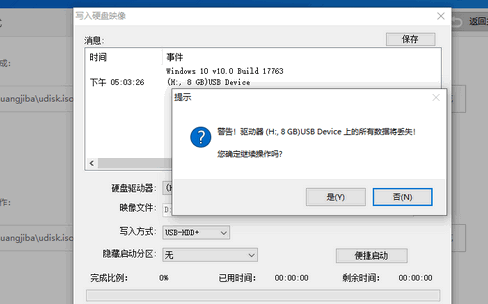
5、出現寫入硬盤映像提示,默認設置點擊寫入。等待寫入完成后將win10系統鏡像下載到U盤后拔出U盤
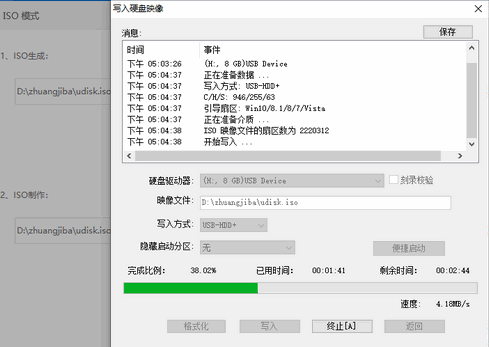
6、將U盤插入需要重裝系統的電腦上,按下開機鍵,不停的敲擊啟動熱鍵,不同的電腦啟動熱鍵不同,大家可以在裝機吧官網上進行查詢
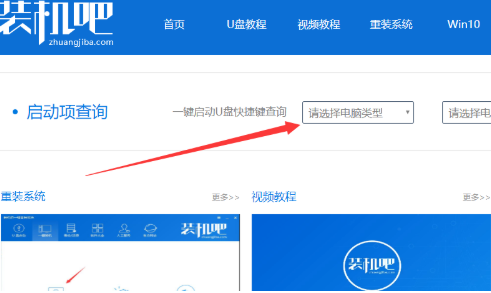
7、出現boot選擇界面,選擇U盤選項,回車。出現裝機吧PE選擇界面,選擇02新機型回車。出現啟動選擇界面選擇裝機吧64位PE系統回車
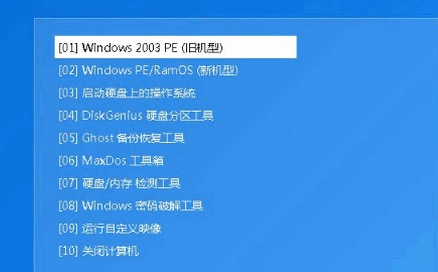
8、等待一會兒進入PE系統界面,出現裝機工具就可以選擇下載的win10系統進行安裝啦,將其安裝在C盤,點擊安裝系統即可
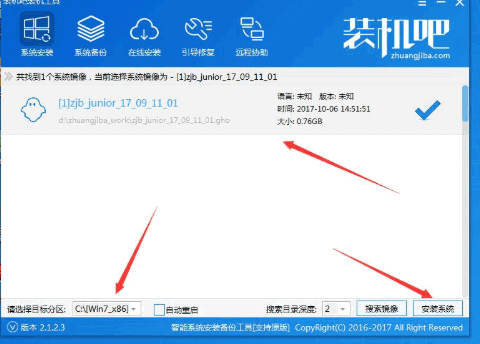
9、自動安裝完成后拔出U盤,重啟電腦進入win10系統桌面簡單設置一下就可以正常使用了啦
 系統安裝相關問題
系統安裝相關問題如何用U盤重裝win10系統>>>
戴爾win10重裝系統教程>>>
win10安裝教程>>>
以上就是好吧啦網為您帶來的u盤安裝win10鏡像的步驟,希望可以解決掉您的困惑。想了解更多的問題請收藏好吧啦網喲。歡迎您的查看。
以上就是u盤如何安裝win10鏡像的全部內容,望能這篇u盤如何安裝win10鏡像可以幫助您解決問題,能夠解決大家的實際問題是好吧啦網一直努力的方向和目標。
相關文章:
1. Win8系統下connectify的使用教程2. Win7系統如何自定義修改鼠標指針樣式?3. 每次重啟Win7系統后打印機都顯示脫機該怎么辦?4. Win11分辨率調到了推薦但還是有黑邊的解決方法5. Win7純凈版沒有USB驅動怎么辦?Win7系統沒有USB驅動解決教程6. WinXP系統提示“Windows無法配置此無線連接”怎么辦?7. 基于 Ubuntu 的 elementary OS 7 版本發布 附官方下載8. Win10系統不能調整任務欄大小怎么辦?Win10系統不能調整任務欄大小的解決方法9. 蘋果 macOS 13.2 開發者預覽版 Beta 2 發布10. Win10系統hyper-v與vmware不兼容怎么辦?

 網公網安備
網公網安備